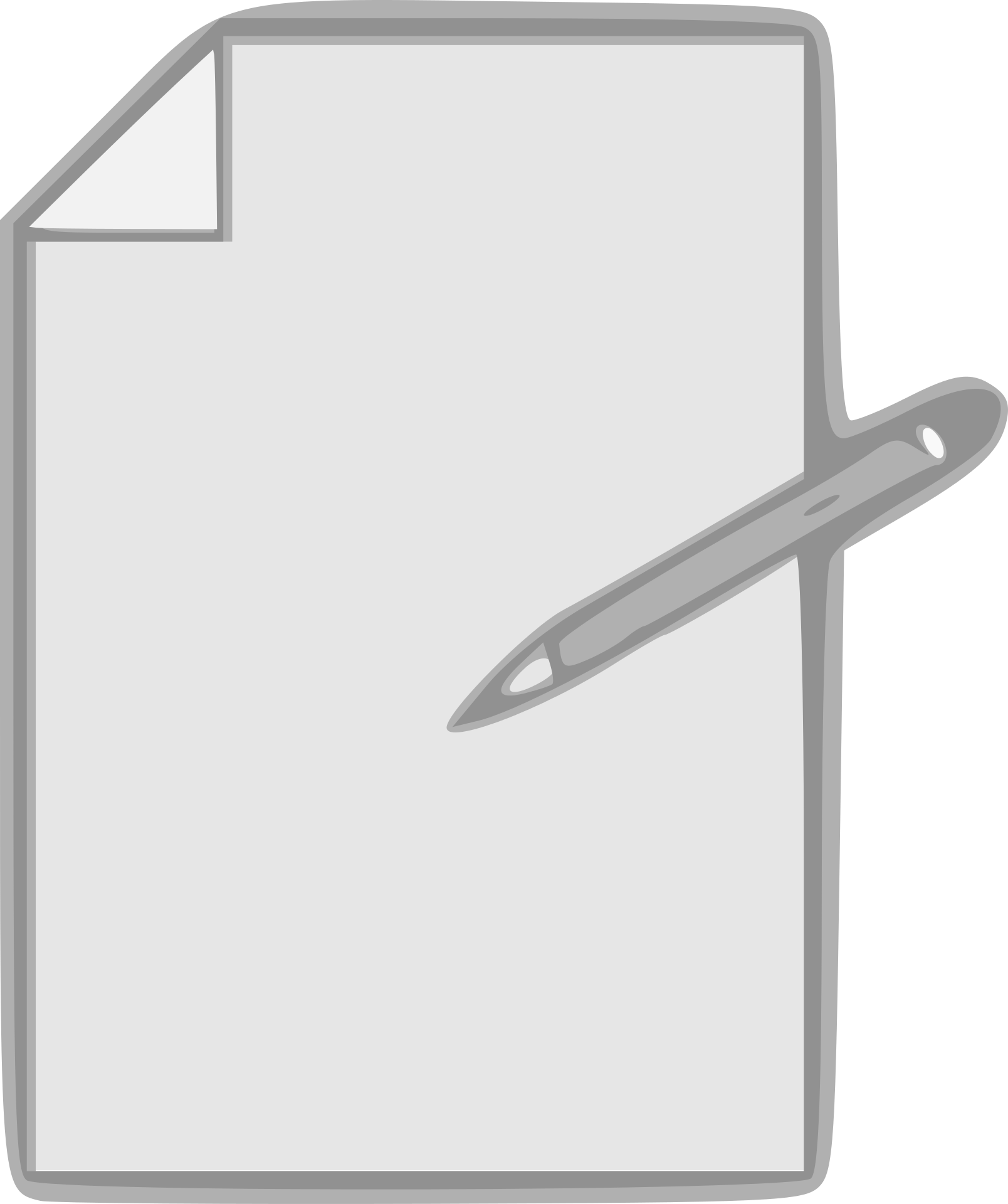Η χρήση του MS Excel σημαίνει εργασία σε φύλλα στο Excel.
Ένα φύλλο εργασίας είναι μια περιοχή όλων των κελιών όπου μπορείτε να αποθηκεύσετε δεδομένα, να εισαγάγετε τύπους, να εισαγάγετε γραφήματα και να δημιουργήσετε αναφορές και πίνακες εργαλείων.
Όταν ανοίγετε ένα νέο αρχείο βιβλίου εργασίας του Excel, υπάρχει μόνο ένα φύλλο εργασίας από προεπιλογή.Προηγούμενες εκδόσεις του Excel (2013 ή 2016 είχαν 3 φύλλα από προεπιλογή)
Υπάρχουν μερικές απλές συντομεύσεις και τεχνικές διαθέσιμεςστο ίδιο βιβλίο εργασίας στο ExcelΓρήγοραΕισαγωγή νέου φύλλου εργασίας.
Σε αυτό το σεμινάριο, θα σας δείξω πολλές μεθόδους που μπορείτε να χρησιμοποιήσετε για να εισάγετε νέα φύλλα (ένα κάθε φορά) στο ίδιο βιβλίο εργασίας.
Θα σας δείξω επίσης έναν γρήγορο τρόπο για μαζική εισαγωγή φύλλων σε περίπτωση που θέλετε να προσθέσετε 5, 10 ή 20 φύλλα ταυτόχρονα (χρησιμοποιώντας απλό κώδικα VBA).
Ας ξεκινήσουμε λοιπόν!
Περιεχόμενα
- 1 Συντομεύσεις πληκτρολογίου για την εισαγωγή νέων φύλλων εργασίας
- 2 Εισαγάγετε ένα νέο φύλλο χρησιμοποιώντας το εικονίδιο συν
- 3 Εισαγάγετε ένα νέο φύλλο χρησιμοποιώντας το παράθυρο διαλόγου εισαγωγής
- 4 Προσθέστε ένα νέο φύλλο χρησιμοποιώντας την καρτέλα Εισαγωγή στην Κορδέλα
- 5 Πώς να εισαγάγετε πολλά φύλλα εργασίας ταυτόχρονα (μία γραμμή κώδικα VBA)
- 6 Αλλάξτε τον προεπιλεγμένο αριθμό φύλλων με ένα νέο βιβλίο εργασίας του Excel
- 7 Ω, γεια, χαίρομαι που σε γνώρισα.
Συντομεύσεις πληκτρολογίου για την εισαγωγή νέων φύλλων εργασίας
Εάν είστε λάτρης των συντομεύσεων πληκτρολογίου, αυτός είναι ίσως ο πιο γρήγορος τρόπος για να εισαγάγετε ένα νέο φύλλο εργασίας σε ένα ήδη ανοιχτό βιβλίο εργασίας στο Excel.
Ακολουθούν οι συντομεύσεις πληκτρολογίου για την εισαγωγή ενός νέου φύλλου
SHIFT+F11
Για αυτήν τη συντόμευση, κρατήστε πατημένο το πλήκτρο SHIFT και, στη συνέχεια, πατήστε το πλήκτρο F11.
Μια άλλη συντόμευση πληκτρολογίου που κάνει την ίδια δουλειά είναιALT+SHIFT+F1(Κρατήστε πατημένα τα ALT και SHIFT και πατήστε F1)
Προσωπικά, θεωρώ ότι η χρήση συντομεύσεων πληκτρολογίου είναι ο καλύτερος τρόπος για να εισαγάγετε ένα νέο φύλλο εργασίας στο Excel.Ακόμα κι αν πρέπει να βάλω σε πολλά φύλλα (ας πούμε 3 ή 5 ή 10) μπορώ να το κάνω πολύ γρήγορα
Εισαγάγετε ένα νέο φύλλο χρησιμοποιώντας το εικονίδιο συν
Εάν δεν είστε μεγάλος λάτρης των συντομεύσεων πληκτρολογίου και προτιμάτε να χρησιμοποιείτε ποντίκι, αυτή η μέθοδος είναι για εσάς.
Στο κάτω μέρος του φύλλου (στην περιοχή με όλα τα ονόματα φύλλων) θα δείτε το εικονίδιο συν.
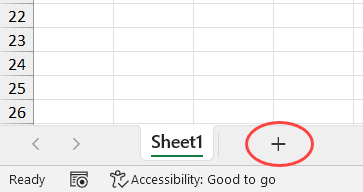
Κάνοντας κλικ σε αυτό το εικονίδιο συν θα εισαγάγετε αμέσως ένα νέο φύλλο.
Εισαγάγετε ένα νέο φύλλο χρησιμοποιώντας το παράθυρο διαλόγου εισαγωγής
Ένας άλλος τρόπος για να εισαγάγετε ένα νέο φύλλο εργασίας στο Excel είναι να χρησιμοποιήσετε το παράθυρο διαλόγου Εισαγωγή.
Εδώ είναι τα βήματα για να το κάνετε αυτό:
- Κάντε δεξί κλικ σε οποιοδήποτε φύλλο εργασίας
- Κάντε κλικ στην επιλογή Εισαγωγή
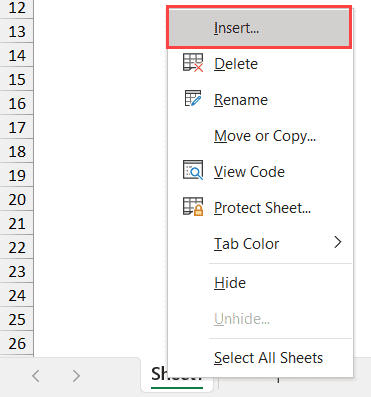
- Στο παράθυρο διαλόγου Εισαγωγή, βεβαιωθείτε ότι είναι επιλεγμένο το φύλλο εργασίας (αυτή είναι επίσης η προεπιλεγμένη επιλογή).
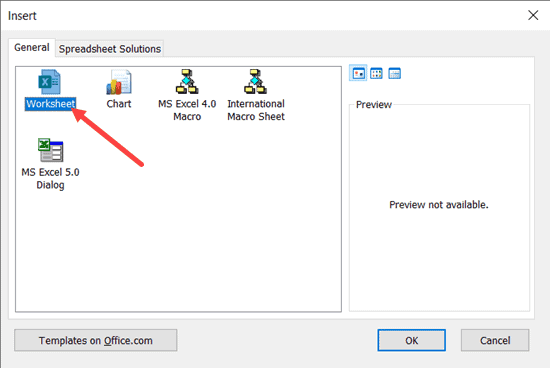
- Κάντε κλικ στο OK
Αν και αυτός δεν είναι ο πιο γρήγορος τρόπος για να προσθέσετε ένα νέο φύλλο σε ένα βιβλίο εργασίας του Excel, είναι καλό να γνωρίζετε ότι σας δίνει επίσης πρόσβαση σε μερικά άλλα πράγματα.
Εκτός από την εισαγωγή κανονικών φύλλων εργασίας, μπορείτε επίσης να χρησιμοποιήσετε το παράθυρο διαλόγου Εισαγωγή για να εισαγάγετε γραφήματα ή φύλλα μακροεντολών.
Σε περίπτωση που αναρωτιέστε, ένα φύλλο γραφήματος είναι σαν ένα φύλλο, αλλά μόνο για αποθήκευση γραφημάτων.Τα φύλλα μακροεντολών είναι κάτι που χρησιμοποιήθηκε πριν από τις μέρες του VBA και δεν χρησιμοποιούνται πλέον.
Στις περισσότερες περιπτώσεις, δεν θα χρειαστείτε αυτά, αλλά είναι καλό να το γνωρίζετε.
Υπάρχει επίσης μια καρτέλα λύσεις υπολογιστικών φύλλων με ορισμένα πρότυπα.Μπορείτε επίσης να δημιουργήσετε και να αποκτήσετε τα δικά σας πρότυπα εδώ.Έτσι, την επόμενη φορά που θα χρειαστεί να εισαγάγετε γρήγορα ένα πρότυπο, μπορείτε να το κάνετε από εδώ.
Προσθέστε ένα νέο φύλλο χρησιμοποιώντας την καρτέλα Εισαγωγή στην Κορδέλα
Τέλος, μπορείτε επίσης να επιλέξετε Προσθήκη νέου φύλλου στην κορδέλα του Excel.
Για να γινει αυτο:
- Κάντε κλικ στην καρτέλα Αρχική σελίδα
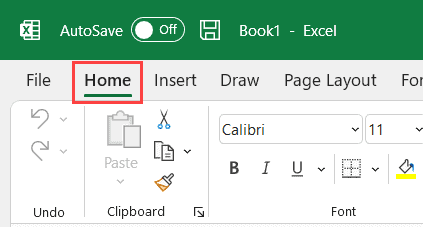
- Στην ομάδα Κελιά, κάντε κλικ στην επιλογή Εισαγωγή επιλογών
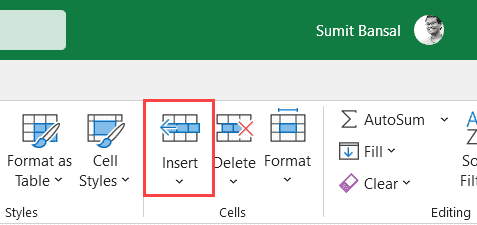
- Κάντε κλικ στην επιλογή Εισαγωγή φύλλου.
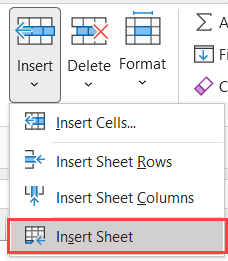
Αυτό θα εισαγάγει ένα νέο φύλλο στο ανοιχτό βιβλίο εργασίας.
Πώς να εισαγάγετε πολλά φύλλα εργασίας ταυτόχρονα (μία γραμμή κώδικα VBA)
Η μέθοδος που σας έχω δείξει μέχρι τώρα εισάγει ένα νέο φύλλο κάθε φορά.
Εάν θέλετε να εισαγάγετε πολλά φύλλα, πρέπει να χρησιμοποιείτε αυτές τις μεθόδους ξανά και ξανά (δηλαδή χρησιμοποιώντας τη συντόμευση πληκτρολογίου πολλές φορές ή χρησιμοποιώντας το εικονίδιο συν πολλές φορές).
Αν και αυτό λειτουργεί καλά στις περισσότερες περιπτώσεις, μπορεί να είναι χρονοβόρο και επιρρεπές σε σφάλματα εάν πρέπει να εισάγετε μαζικά φύλλα, ας πούμε 10 ή 20 ή 30 κάθε φορά.
Επιτρέψτε μου λοιπόν να σας δείξω έναν καλύτερο τρόπο για να εισάγετε πολλά νέα φύλλα ταυτόχρονα.
Αυτό μπορεί εύκολα να γίνει με έναν απλό κώδικα VBA μιας γραμμής:
Φύλλα.Προσθήκη καταμέτρησης:=10
Ο παραπάνω κωδικός θα προσθέσει αμέσως 10 νέα φύλλα στο βιβλίο εργασίας που τον εκτελεί (αν θέλετε να προσθέσετε οποιονδήποτε άλλο αριθμό φύλλων, απλώς αλλάξτε την τιμή στον κωδικό)
Ακολουθούν τα βήματα για την εκτέλεση αυτού του κώδικα μακροεντολής:
- Κάντε κλικ στην καρτέλα Προγραμματιστής (ή χρησιμοποιήστε τη συντόμευση πληκτρολογίου ALT+F11) και κάντε κλικ στην Visual Basic
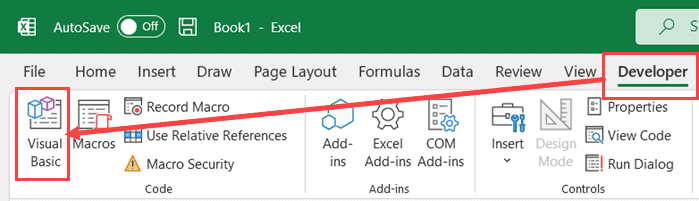
- Εάν δεν βλέπετε το Άμεσο παράθυρο στον Επεξεργαστή VB, κάντε κλικ στην επιλογή Προβολή Επιλογών και, στη συνέχεια, κάντε κλικ στο Άμεσο παράθυρο
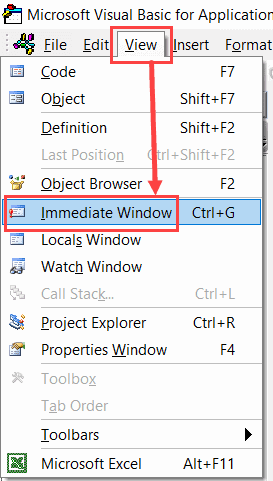
- Αντιγράψτε και επικολλήστε τον παραπάνω κώδικα στο άμεσο παράθυρο
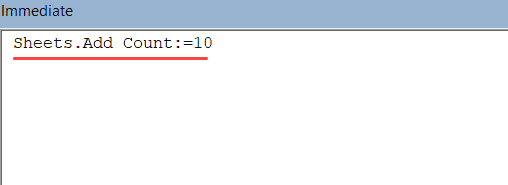
- Τοποθετήστε τον κέρσορα στο τέλος της γραμμής κώδικα VBA και πατήστε Enter
Μόλις πατήσετε enter, εισάγει αμέσως 10 νέα φύλλα στο βιβλίο εργασίας.Εάν θέλετε να εισαγάγετε περισσότερα (όπως 20 ή 30), απλώς αλλάξτε τον αριθμό στον κωδικό
Το πλεονέκτημα της χρήσης αυτού του κώδικα είναι ότι μπορείτε να είστε σίγουροι ότι εισάγει τον σωστό αριθμό φύλλων (αν ο κώδικας εκτελείται χωρίς σφάλματα, δεν θα υπάρχει ανθρώπινο σφάλμα).
Εάν χρειάζεται να το κάνετε συχνά, μπορείτε να χρησιμοποιήσετε τον παρακάτω κώδικα και να τον επικολλήσετε στο προσωπικό μας βιβλίο εργασίας μακροεντολών.
SubAddSheets() Φύλλα.Προσθήκη καταμέτρησης:=10 Sub End
Μόλις μπείτε στο προσωπικό σας βιβλίο εργασίας μακροεντολών, μπορείτε να το προσθέσετε στη γραμμή εργαλείων γρήγορης πρόσβασης, ώστε να έχετε πάντα πρόσβαση στο βιβλίο εργασίας.
Με αυτόν τον τρόπο, μπορείτε εύκολα να προσθέσετε 10 ή 20 φύλλα με ένα μόνο κλικ.
Αλλάξτε τον προεπιλεγμένο αριθμό φύλλων με ένα νέο βιβλίο εργασίας του Excel
Εάν χρειάζεται πάντα να προσθέτετε περισσότερα φύλλα στο βιβλίο εργασίας σας, μπορείτε να αλλάξετε τον προεπιλεγμένο αριθμό φύλλων που λαμβάνετε όταν ανοίγετε ένα νέο αρχείο Excel.
Για παράδειγμα, μπορείτε να αλλάξετε τη ρύθμιση έτσι ώστε να λαμβάνετε πάντα 5 ή 10 φύλλα από προεπιλογή με κάθε βιβλίο εργασίας που ανοίγει πρόσφατα.
Ακολουθούν τα βήματα για να αλλάξετε αυτήν την προεπιλογή:
- Ανοίξτε οποιοδήποτε βιβλίο εργασίας του Excel
- Κάντε κλικ στην καρτέλα Αρχείο
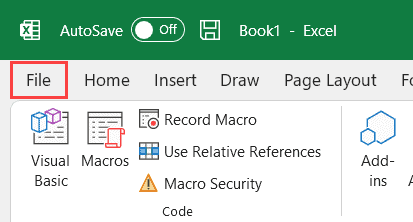
- Κάντε κλικ στο Επιλογές.Αυτό θα ανοίξει το παράθυρο διαλόγου Επιλογές του Excel
- Στο παράθυρο διαλόγου Επιλογές του Excel, βεβαιωθείτε ότι η επιλογή Γενικά είναι επιλεγμένη στο αριστερό παράθυρο
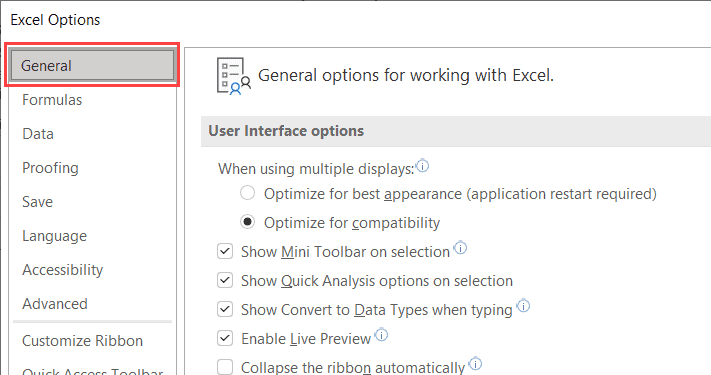
- Στην ενότητα "Κατά τη δημιουργία ενός νέου βιβλίου εργασίας", εισαγάγετε τον αριθμό των φύλλων εργασίας που θέλετε (στην τιμή Συμπερίληψη αυτού του αριθμού φύλλων εργασίας).
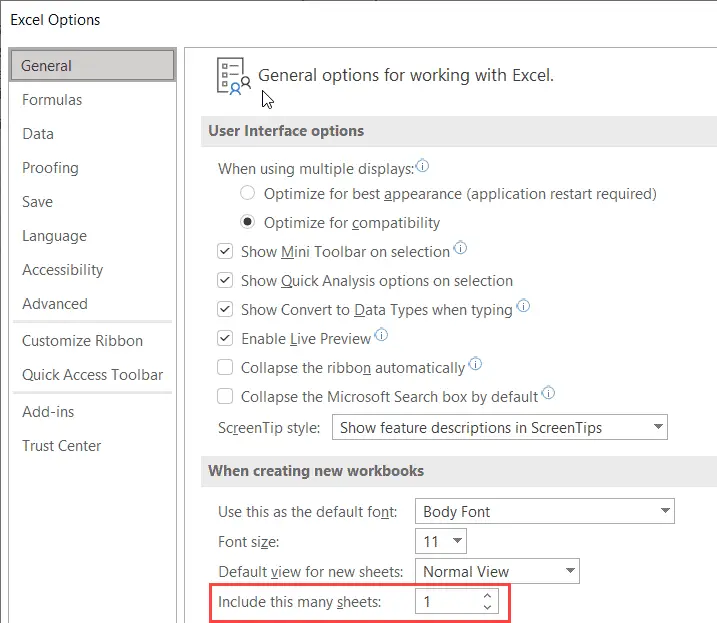
- Κάντε κλικ στο OK
Τώρα, όταν ανοίγετε ένα νέο βιβλίο εργασίας του Excel, θα έχει τον καθορισμένο αριθμό φύλλων εργασίας.
Σημειώστε ότι ένα αρχείο Excel μπορεί να έχει έως και 255 φύλλα εργασίας.
Αυτές είναι όλες οι μέθοδοι που μπορείτε να χρησιμοποιήσετε για να εισαγάγετε ένα νέο φύλλο εργασίας στο Excel.Στις περισσότερες περιπτώσεις, χρειάζεται μόνο να προσθέσετε ένα ή μερικά νέα φύλλα, ώστε να μπορείτε να χρησιμοποιήσετε μια συντόμευση πληκτρολογίου ή το εικονίδιο συν σε ένα φύλλο.
Εάν χρειάζεται να εισαγάγετε μαζικά πολλά νέα φύλλα εργασίας, μπορείτε να χρησιμοποιήσετε κώδικα VBA.Εναλλακτικά, μπορείτε επίσης να αλλάξετε τον προεπιλεγμένο αριθμό φύλλων σε οποιοδήποτε νέο βιβλίο εργασίας του Excel.
Ελπίζω να σας φάνηκε χρήσιμο αυτό το σεμινάριο!